Kada kupujete novi gadget tvrtke Apple (iPad, iPod, iPhone), vlasnik se mora registrirati i aktivirati. Time ćete u budućnosti izbjeći poteškoće s korištenjem uređaja i započeti s radom. Postoji nekoliko opcija za aktiviranje telefona. Ako sve radnje izvršite ispravno, problemi s pokretanjem ne bi trebali nastati.
Što je aktivacija iphone?
Da bi telefon prepoznao mobilnog operatera i registrirao ga u mreľi, morate ga aktivirati. Aktiviranje iPhonea je proces u kojem se IMSI (međunarodni ID mobilnog pretplatnika) čita s SIM kartice i preusmjerava na Apple poslužitelj. Tamo se analiziraju podaci, potvrđuje pripadnost SIM kartice operateru mobilne telefonije, provjerava se ima li pretplatnik pristup mreži u kojoj se nalazi.
Ponekad su telefoni već prodani s ugovorom, tj. vezani su za određenog operatera. Ako se kupi "otključan" iPhone, od poslužitelja će se primiti jedinstveni kôd koji je potreban da bi se Lockdown modul uključio u aktivno stanje, što otvara pristup mobilnoj mreži. Nakon uključivanja provodi se primarna konfiguracija, vlasnik označava regiju (geolokaciju), jezik i neke druge usluge. Aktivirajte iPhone i morat ćete ga potpuno ukloniti ili vratiti na tvorničke postavke. U tom slučaju možete obnoviti usluge tvrtke.
Povezivanje i početne postavke
Da biste aktivirali iPhone, potrebno je izvršiti početno podešavanje uređaja. Da biste to učinili, obavezno umetnite SIM karticu u telefon. Nakon uključivanja uređaja, sustav će od vas zatražiti da postavite sljedeće parametre:
- jezik;
- regija prebivališta;
- metoda oporavka iz sigurnosne kopije;
- postavljanje dodatnih usluga.
Gadget možete aktivirati samo ako ste povezani s mrežom. Možete koristiti Wi-Fi (najprikladnija opcija) ili kabel za povezivanje s stolnim računalom. Druga opcija je poželjnija ako trebate oporaviti podatke iz usluge u oblaku. Prilikom prvog uključivanja, sustav će od vas tražiti da unesete podatke vaše internetske veze, bez aktiviranja iPhone uređaja, neće raditi za aktiviranje iPhone uređaja.
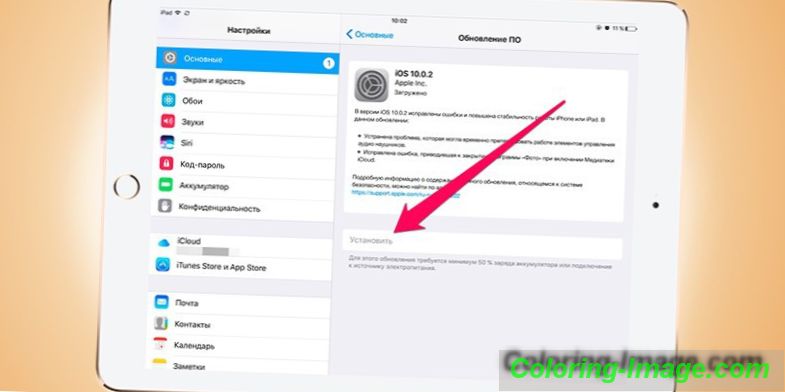
Postavljanje i registriranje Apple ID-a
Nakon početnih postavki uređaj će vam ponuditi povezivanje s mrežom putem Wi-Fi veze ili pomoću SIM kartice (mobilni internet). Ako SIM-kartica nije pri ruci, čak vam i bežični Wi-Fi neće pomoći, jer SIM kartica mora biti u iPhone uređaju. Zatim otključajte i aktivirajte operaciju kako slijedi (na primjer, uslužni program iTunes):
- Spojite iPhone na računalo pomoću USB kabela.
- Pokrenite aplikaciju iTunes. Uslužni program bi trebao prepoznati povezani uređaj.
- Kliknite ikonu malog telefona na kontrolni izbornik.
- Program će vas pitati koje se radnje trebaju poduzeti s mobilnim uređajem: postaviti od nule, kao novi uređaj ili vratiti sadržaj iz sigurnosne kopije.
- Kada prvi put trebate aktivirati uređaj odabirom "kao novi".
- Zatim morate navesti Apple ID - račun koji je dostupan u svim uslugama tvrtke Apple. Možete ga stvoriti izravno u iTunesu u odjeljku "Račun" (samo slijedite upute programa i ispunite sva polja iz obrasca).
- Ako želite, možete preskočiti gore navedeni korak klikom na stavku "Nema Apple ID-a ili je zaboravili". Zatim kliknite na "Konfiguriraj kasnije" i "Nemoj koristiti", ali tada nećete moći kupiti sadržaj iz trgovine i ponovno napuniti svoj račun.
- Dovršite postupak tako da prilagodite zaslon prema želji.
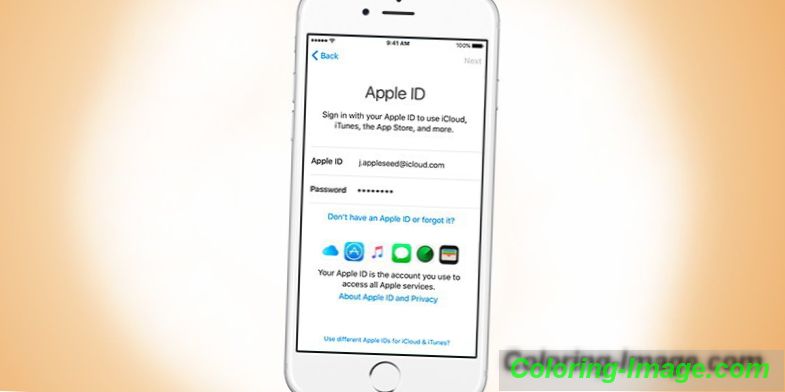
Kada je potrebno
Ako imate novi iPhone, neće biti problema s aktivacijom. Ponekad, pod krinkom novih, prodaju ukradene telefone, ali kada se pokušaju prijaviti, od korisnika se traži da dostavi podatke (račun) koje nitko ne zna, pa stoga nema mogućnosti odvezati Apple ID uređaj. Telefon postaje beskoristan jer se ne može pokrenuti. Potreba za aktiviranjem gadgeta pojavljuje se u sljedećim slučajevima:
- Kada je prvi put uključen. Početno postavljanje i registracija novog uređaja se provodi, potpuno je prazno i nema preuzete ili kupljene aplikacije.
- Nakon brisanja sadržaja i postavki. Ako ste iz nekog razloga morali očistiti iPhone, tada možete aktivirati i potpuno obnoviti sadržaj pomoću usluge iCloud. Ovo je pohrana u oblaku koja se pohranjuje na vašem telefonu.
- Nakon vraćanja ili ažuriranja uređaja u aplikaciji iTunes. Postavke aktiviranja i podatke možete spremiti na računalo putem službene aplikacije. Nakon spajanja slijedite upute.
Je li moguće aktivirati iPhone bez SIM kartice
U srednjim verzijama operativnog sustava Apple iOS 7.0-7.06 postojala je ranjivost. Uz pomoć hitnog poziva 112, bilo je moguće aktivirati gadget bez umetnute SIM kartice. U OS 7.1.2 iu svim kasnijim, ova „rupa“ je eliminirana. Ova se ranjivost više ne može iskoristiti, tako da mogućnost aktiviranja iPhone uređaja bez SIM kartice više nije moguća.
Kako uključiti novi iPhone
Ako odlučite kupiti novi telefon, pobrinite se da kutija nije otvorena, da ima tvorničke “naljepnice”, jer nećete moći aktivirati uređaj “s rukama” zbog vezivanja za vaš Apple ID. Da biste uključili novi telefon, slijedite ove korake:
- Otvorite uređaj i umetnite SIM karticu.
- Kliknite gumb "Snaga".
- Povežite pametni telefon s računalom pomoću kabela.
- Pokrenite iTunes.
- Slijedite postupak registracije.

Aktivirajte iPhone 4s i 4
Ova verzija pametnog telefona smatra se zastarjelom, ali je ipak možete kupiti zbog razumne cijene. Odmah pripremite SIM karticu i umetnite je u svoj mobilni telefon prije nego je uključite. Držite pritisnut gumb "Power" (Napajanje) 2-3 sekunde i pričekajte da se uređaj uključi. Izvedite primarne postavke i aktivirajte ih sljedećim detaljnim uputama:
- Odredite regiju prebivališta, jezik sučelja.
- Zatim ćete primiti zahtjev za geolokaciju (određivanje vaše lokacije) putem Yandex mapa, Google Karte za označavanje pod fotografijama na Instagramu, Facebooku itd. Ista funkcija pomoći će u pronalaženju izgubljenog uređaja. Možete ga prestati koristiti i uključiti značajku kasnije.
- Tada ćete primiti zahtjev za povezivanje s internetom putem SIM kartice, Wi-Fi. Ovaj korak također nije potreban odmah. Možete ga odgoditi, ali da biste dobili jedinstveni kod s poslužitelja tvrtke, kako biste aktivirali iPhone, trebat će vam internet. Korištenje iCloud ili iTunes Match bez njega neće raditi.
- Sljedeći korak je registrirati mobilnog operatera u mreži, dobiti postavke za MMS, SMS i druge funkcije. Ako ste već imali iPhone, a želite vratiti postavke uređaja, sustav će od vas zatražiti da koristite sigurnosne kopije iz usluga iCloud ili iTunes. Ako je ovo prvi gadget, odaberite "Postavi novi uređaj"
- Sljedeći koraci nisu potrebni za korištenje uređaja, ali je bolje izvršiti ih kako biste u potpunosti dovršili konfiguraciju. Unesite svoj Apple ID za pristup uslugama tvrtke. Kreiranje računa provodi se u standardnom obliku i ne zahtijeva plaćanje.
- Prihvaćajući dokument "Prava i odgovornosti", aktivirajte glasovni asistent.
- Posljednja stavka je dopuštenje za slanje dijagnostičkih izvješća tvrtke.
- Kliknite na "Start to use" i uživajte u uređaju.
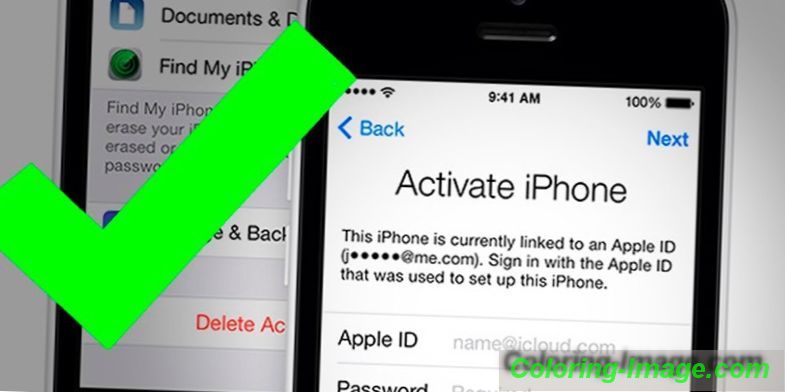
Aktivacija iPhone 5 i 5s
Postupak postavljanja ove verzije uređaja ne razlikuje se mnogo od ostalih. Nakon što raspakirate gadget, instalirate SIM karticu i pritisnete gumb "Uključi", vidjet ćete bijeli zaslon s prijedlogom za postavljanje telefona. U svim fazama pratit će vas asistent, aktivacijski algoritam je sljedeći:
- Najprije odaberite jezik sučelja (ruski), spojite se na Wi-Fi. U pravilu se jezični paket određuje ovisno o regiji prodaje, ali je možete promijeniti. Da biste se povezali s internetom, odaberite svoju mrežu i unesite lozinku. Ako vaša SIM kartica ima mobilni internet, možete ga uključiti.
- Zatim aktivirajte Apple ID - račun koji želite unaprijed stvoriti. Omogućuje pristup masi funkcija Appleovih usluga. Bez računa neki od njih će biti blokirani.
- Radi zaštite prilikom zaključavanja telefona izmislite kratku osobnu lozinku ili skenirajte otisak prsta.
- Konfigurirajte iCloud pohranu, “keychain” (podatke o kreditnoj kartici i zaporke za pohranu).
- Uključite ili odbacite geolokaciju, funkciju "Pronađi iPhone". To je poseban alat koji prikazuje lokaciju uređaja, ako je izgubljen ili ukraden.
- Prijavite se na mrežnog pružatelja komunikacije putem posebnog jedinstvenog koda usluge Apple.
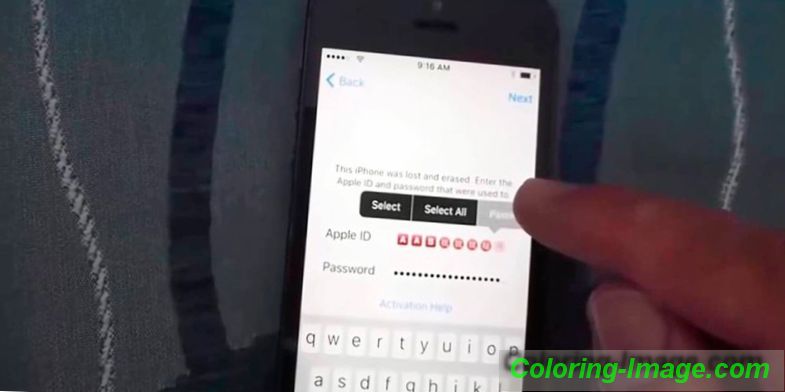
Kako aktivirati iPhone putem iTunes-a
Službeni program pomaže u podešavanju novog telefona, obnavljanju podataka nakon brisanja sadržaja. IPhone 6 ili noviji se aktivira putem računala pomoću USB kabela i uslužnog programa iTunes. Ova višenamjenska aplikacija pomaže u spremanju sigurnosnih kopija, registriranju uređaja u sustavu, kupnji i preuzimanju sadržaja za mobilne uređaje. IPhone možete aktivirati pomoću sljedećeg algoritma:
- Instalirajte SIM u telefon i uključite uređaj. Aktiviranje gadgeta bez kartice operatora neće uspjeti, to je obavezni korak.
- Prijeđite prstom preko zaslona da biste ga uključili. Odmah označite zemlju prebivališta, jezik sučelja.
- Odaberite opciju internetske veze (bežično ili s računala). Da biste aktivirali iTunes, spojite pametni telefon s računalom koristeći izvorni kabel iz kompleta.
- Sam program će odrediti povezani uređaj, počet će ga konfigurirati. Da biste otišli na kontrolni izbornik, kliknite na sličicu telefona.
- Prilikom postavljanja iPhone uređaja koji je već povezan s Apple ID-om, unesite podatke o računu i prijavite se. Ako je telefon novi, prijeđite izravno na sljedeći korak.
- Pojavit će se prozor s izborom akcija: vraćanje iz sigurnosne kopije ili postavljanje kao novo. U prvom slučaju kliknite "Nastavi", pričekajte kopiranje podataka iz usluge u oblaku. Nemojte prekidati ovaj postupak (nemojte odspajati uređaj s računala) dok se ne završi.
- Nakon vraćanja i aktivacije gadgeta će se ponovno pokrenuti. Izvedite početno podešavanje i možete koristiti mobitel.
- Ako prvi put registrirate telefon, tada morate stvoriti Apple ID račun, dobiti aktivacijski kod tvrtke u mreži davatelja usluga. Svi ostali koraci se ponavljaju (primarna postavka).
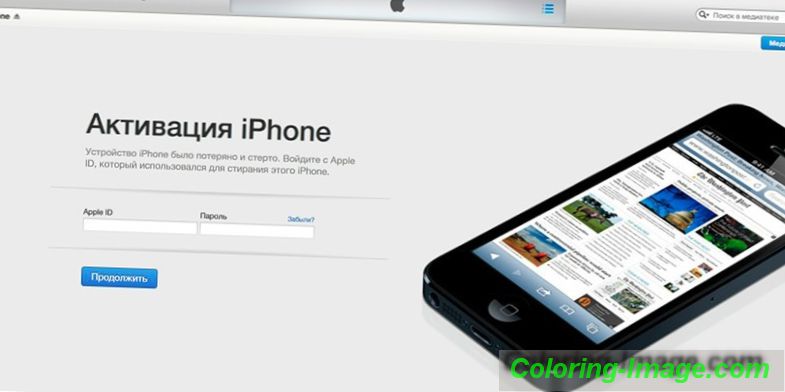
Oporavak od kopije iCloud
Oporavak iz pohrane sigurnosne kopije bit će moguć samo tijekom postupka početnog postavljanja. Za to morate napraviti puni reset i resetirati telefon. Zatim, uz pomoć asistenta, možete skinuti sigurnosnu kopiju iz iCloud-a. Za vraćanje učinite sljedeće:
- Prije resetiranja provjerite ima li u oblaku svježe sigurnosne kopije. Da biste to učinili, otvorite Postavke, a zatim - iCloud, a zatim - Pohrana i kopije. Pomaknite se prema dolje na stranici, a posljednja datoteka trebala bi imati novi datum.
- Da biste pokrenuli oporavak, pokrenite resetiranje: otvorite postavke, zatim stavku “Basic”, idite na “Reset” i kliknite na “Erase content and settings”.
- Unesite zaporku, ako postoji, koja se koristi za ograničavanje.
- Slažem se da izbrišete sadržaj i kliknete "Izbriši iPhone". Ovo čišćenje će izbrisati sve podatke, uključujući bilješke, kontakte. Prije toga provjerite je li sigurnosna kopija ispravna, napravite "sigurnosnu kopiju".
- Postupak uklanjanja prikazan je u traci ispod Apple logotipa. Pričekajte da se postupak dovrši.
- Izvedite početno podešavanje, zaustavite se na stavci "Postavljanje iPhone uređaja".
- Odaberite "Vrati iz kopije iCloud".
- Kada vidite prozor za određivanje vašeg Apple ID-a i lozinke, prihvatite uvjete, uvjete usluge i pravila o privatnosti, dvaput kliknite "Prihvati".
- Ako je na sigurnosnoj kopiji postojala lozinka, izradite novu. Zatim konfigurirajte Touch ID, ali možete preskočiti ovaj korak i vratiti se kasnije.
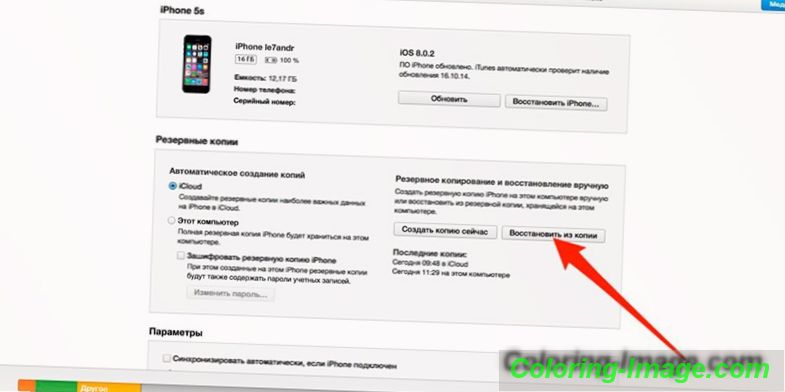
Moguće pogreške prilikom aktiviranja iPhone uređaja
Ponekad pri registraciji telefona postoje problemi. Postoji nekoliko glavnih razloga zašto iPhone izdaje poruku o neuspjehu aktivacije:
- Pogreška poslužitelja Apple. Trenutno je stranica za aktivaciju nedostupna. Ovo je najbezazlenija verzija problema. Pričekajte da se poslužitelj oporavi. Ta se pogreška u pravilu pojavljuje prilikom prebacivanja na novi firmver ili tijekom velikog ažuriranja softvera.
- IPhone hardverski problem. Ako se ne registrirate, može doći do kvara bloka za definiranje SIM-a, što dovodi do stalnog traženja mreže. Ako Wi-Fi modul ne radi, povežite uređaj s računalom. Taj se problem može otkriti u servisnom centru nakon dijagnoze.
- Problem s iOS-om nakon obnove iPhonea. Odnosi se na rukotvorine koje su sastavljene u Kini iz različitih komponenti. Ovi telefoni sadrže vrlo malo originalnih dijelova. Problem aktivacije pojavljuje se zbog promjena pravila sustava za registraciju uređaja na iOS-u 11. Poslužitelj uspoređuje tehničke informacije uređaja (IMEI, Serijski broj, UDID, MAC-adresa) s bazama podataka. Ako se nešto ne podudara (a telefoni rukotvorina imaju do 10 odstupanja), tada se uređaj ne može aktivirati.
Kako bi se zaštitili od takvih problema, provjerite serijski broj prilikom kupnje od prodavatelja. Idite na web-lokaciju tvrtke Apple i unesite podatke iz okvira. Ako se pojavi poruka "serijski broj odgovara proizvodu koji je zamijenjen", tada je vjerojatno da će se prilikom pokušaja aktiviranja pojaviti pogreška. Ako se podaci o uređaju ne podudaraju s vašim iPhone uređajem u smislu memorije, boje, modela, mogu se pojaviti i problemi. Ako vam telefon nije vraćen u službeni servisni centar, nemojte brisati sadržaj.
